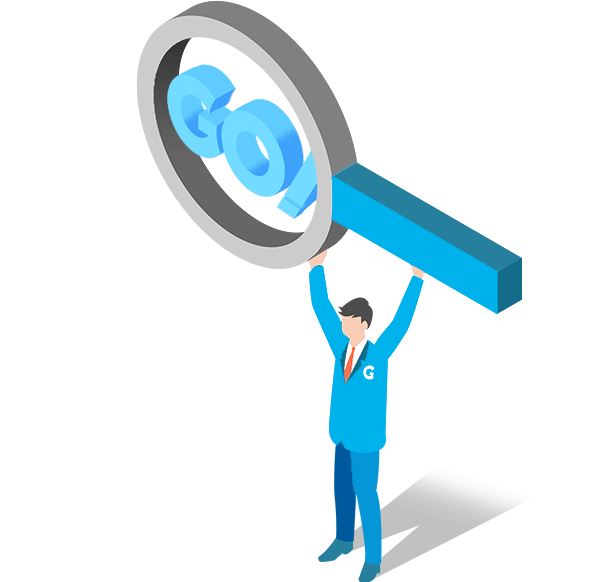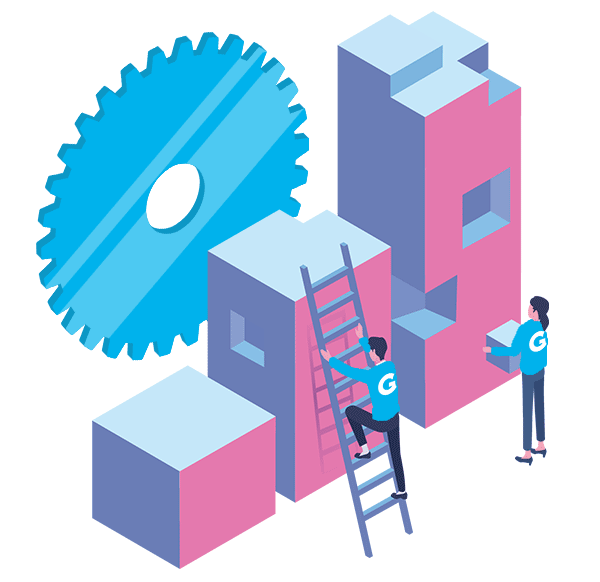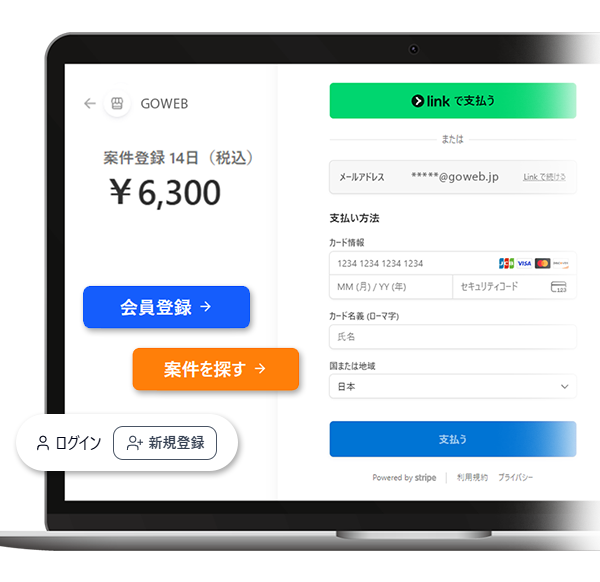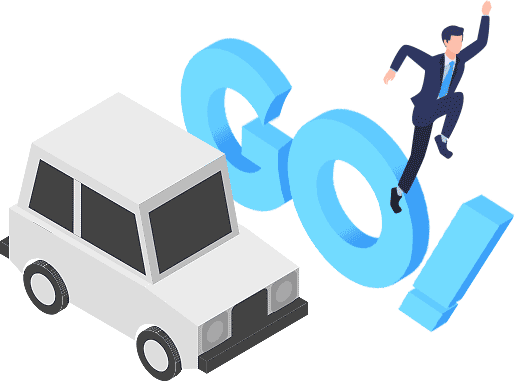ファイルサーバーのデータ移行
この3連休を利用してお客様のファイルサーバーのデータ移行を実施しました。
その手順を、備忘録として書き留めておきます。
■ステップ1 新ファイルサーバー(Windows2012R2)の初期設定
1.システム管理用に、管理者権限を持ったローカルユーザーを作成
2.デフォルトの管理者アカウント(Administrator)の名前を変更
3.コンピュータ名をわかりやすい名前に変更
4.固定IPを設定
5.WindowsUpdateの自動更新をしないように設定
6.サーバーに向けてPingが通るように設定
7.パスワードの有効期間を無期限に変更
■ステップ2 ファイルサーバーの共有設定
1.ファイル共有の設定
2.クライアントから共有フォルダ?へアクセス
※同一ドメインでない場合はサーバーアカウントの認証が必要
■ステップ3 サイボウズ環境構築
1.WEBサーバー(IIS8.5)をインストール
2.アクセス権の設定
3.仮想ディレクトリを作成
4.ISAPIおよびCGIの制限を設定
5.ハンドラーマッピングを設定
6.ドキュメントルートのパスを確認
■ステップ4 バックアップの定期自動実行設定
1.バックアップ用ソフトのインストール
2.スタートアップに登録
3.タスクスケジューラーの設定
■ステップ5 ファイルサーバーのデータ移行
1.新ファイルサーバーから旧ファイルサーバーが見えるか確認
2.旧ファイルサーバーのデータを新ファイルサーバーへコピー
3.コピーが正常に終了しているか、新旧のファイル数、ディレクトリ数が同じか確認
4.サイボウズデータの移行
■ステップ6 クライアントPCの設定変更
1.新ファイルサーバーへアクセスできる様にパスを変更
2.参照、更新の確認
■ステップ7 ドキュメントの整理
1.今回の設定した内容をドキュメントとして作成
作業終了後は、快い疲れでした。。。